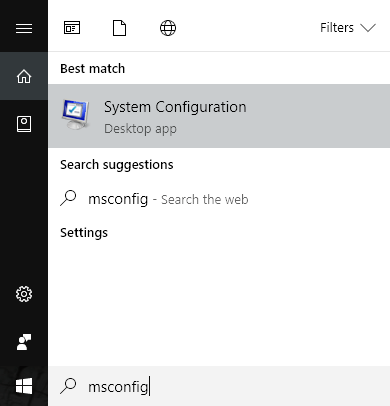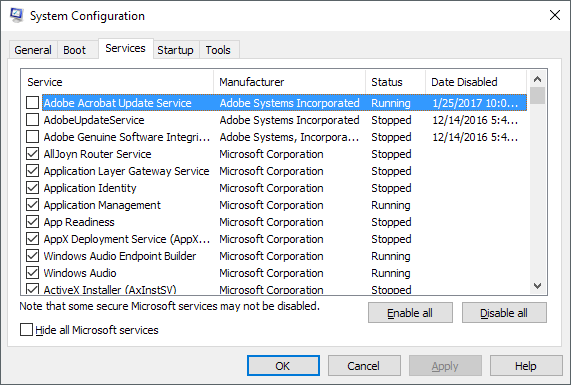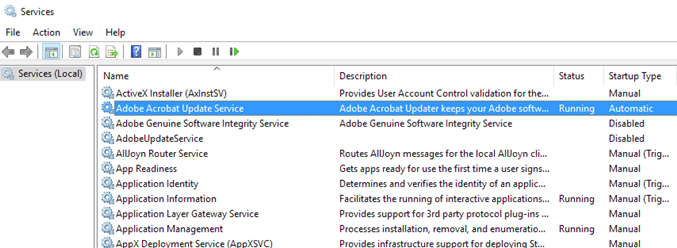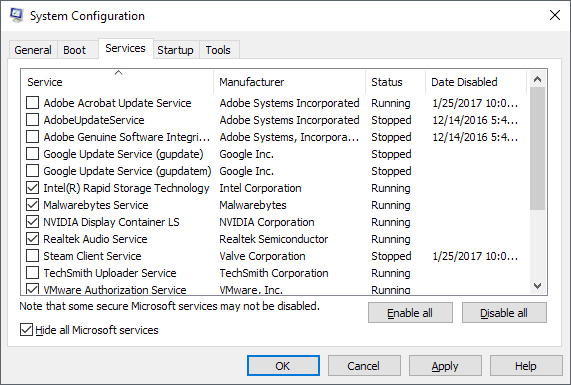如果您曾经寻找过使Windows计算机更快的方法,那么您可能会遇到几个建议关闭或禁用某些Windows服务的网站。其他网站称它很危险,你永远不应该搞乱Windows服务。那么,谁是正确的?
嗯,这个论点基本上可以分解为你是否知道自己在做什么。在我看来,如果你不知道Windows服务是什么,那么你真的不应该禁用任何服务。如果您对服务和程序有一些基本的了解,那么只能禁用非Microsoft服务。
作为一般规则,我从不禁用默认安装Windows或来自Windows的任何服务。微软。如果您认为某项服务是不必要的并且可能会降低您的计算机速度,那么您应该谷歌它,然后尝试卸载首先创建该服务的程序或Windows功能。
然而,当您禁用非Microsoft服务,大大减少了在计算机上搞乱内容的可能性。大多数这些第三方服务不一定需要启用。他们通常在那里检查后台或类似的更新。
Windows服务位置
首先,有两种方法可以查看Windows PC上的所有服务。您可以转到“开始”并输入服务以打开桌面应用,也可以键入MSCONFIG以打开系统配置实用程序。
继续并点击服务标签,您会看到所有服务的列表,每个服务旁边都有复选标记。如果取消选中该服务,则下次重新启动计算机时将禁用该服务。
另一种方法是单击“开始”并键入在服务中,也会列出所有服务,但每个服务都必须手动禁用,你不能像在MSCONFIG中那样快速隐藏所有的Microsoft服务。但是,一个好处是,它为您提供了每项服务的详细说明。
检查非Microsoft服务
在MSCONFIG中,继续并检查隐藏所有Microsoft服务。正如我之前提到的,我甚至没有弄乱禁用任何Microsoft服务,因为它不值得你以后最终会遇到的问题。许多网站会告诉您禁用服务X或服务Y是可以的,因为它仅在您的计算机是域的一部分时使用,或者仅在Windows等启用某个功能时才需要,但您永远无法确定当突然需要启动和使用服务时。
一旦隐藏了Microsoft服务,您最多只能留下大约10到20个服务。如果您有更多,您可能在计算机上安装了太多程序。如果你有很多并且需要所有这些程序,那么禁用一些服务可能会使你的计算机运行得更快。
那你怎么知道要禁用哪个服务以及单独留下哪个服务?我遇到的唯一一个你不应该接触的第三方服务是任何在其中包含无线,intel或显示的服务。无线设备可以控制您的Wi-Fi卡,如果您禁用该服务,您的无线连接将会消失。
英特尔提供了不少服务,我通常只是将它们留下,因为它们从不使用大量内存或吃掉CPU。最后,任何图形卡服务都应保持启用状态。这包括服务名称中包含NVIDIA或AMD或图形字样的内容。除此之外,其他一切都是公平的游戏。
让我们来看看我的电脑上的一些服务。如您所见,我基本上禁用了与更新相关的所有服务。这是否意味着Adobe和Google程序永远不会更新?不,这只是意味着我必须手动完成,我发现自己一直在做,所以对我来说这不是什么大问题。我也禁用了Steam和TechSmith,因为我不经常使用这些程序,一旦启动程序,服务就会自动启动。
值得一提的是,一旦取消检查服务并不意味着它会永远不要再在电脑上跑步了。它只是意味着它不会在计算机首次启动时自动启动。当您手动运行程序时,与该程序关联的服务也将自动启动。
由于显而易见的原因,我保持启用Intel Rapid Storage,Malwarebytes,NVIDIA和Realtek音频服务。我希望我的反恶意软件程序能够运行,我希望我的图形和音频能够正常运行。如果您不确定服务名称的作用或与之关联的程序,请转到我提到的其他服务应用程序并尝试阅读说明。任何你不确定的事情,都应该保持启用状态。
此外,如果你确实禁用了你需要的东西,只需返回MSCONFIG并选中该框以重新启用它。如果您只是在搞乱非Microsoft服务,那么您可能会陷入困境。我还建议一次禁用一项服务,重新启动,在计算机上工作一段时间,然后尝试其他服务。
最后,您可能会发现某些程序启动时不会显示在服务清单。在这些情况下,你必须禁用启动程序 ,这是在另一部分。如果您的计算机速度很慢,请查看我之前在如何加速Windows 上发布的帖子。享受!